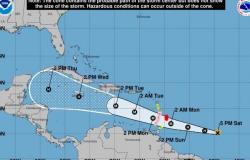Rechnen
Effizienz ist der Schlüssel zu Zeitersparnis und deutlich höherer Produktivität. Kennen Sie das Typische Tastatürkürzel Auf diese Weise interagieren Sie mit Ihrem Computer und können sie automatisch anwenden, sobald Sie sie automatisiert haben. Dabei spielt es keine Rolle, ob Sie das Mac- oder Windows-Betriebssystem verwenden, damit können Sie viel schneller navigieren, arbeiten und alle Ihre Aufgaben verwalten. Ich lade Sie ein, die wichtigsten Tastenkombinationen kennenzulernen, die Sie kennen und verwenden sollten.
Welche Vorteile bietet die Verwendung von Tastaturkürzeln?
Die Verwendung von Tastaturkürzeln bietet zahlreiche Vorteile. Erstens verbessert es die Geschwindigkeit und Effizienz, indem es die Zeit reduziert, die für die Ausführung allgemeiner Aufgaben benötigt wird, wie z. B. das Wechseln zwischen Anwendungen oder die Suche nach Dateien. Darüber hinaus können Tastaturkürzel die Abhängigkeit von der Maus verringern, Dies kann Müdigkeit und Beschwerden durch wiederholte Belastung reduzieren. Außerdem erleichtern sie das Multitasking, sodass Sie schnell zwischen verschiedenen Anwendungen und Fenstern wechseln können. Tastaturkürzel sind leistungsstarke Tools, die Ihren Arbeitsablauf optimieren und Ihre Produktivität jeden Tag steigern können.
Wichtige Tastaturkürzel für Windows und Mac
Nachfolgend finden Sie eine Liste der nützlichsten Tastaturkürzel für Windows- und Mac-Benutzer, die zum schnellen und einfachen Nachschlagen in einer Tabelle geordnet sind.
Tastaturkürzel für Windows
| Funktion | Tastaturkürzel |
|---|---|
| Öffnen Sie den zuletzt geschlossenen Tab erneut | Strg + Umschalt + T |
| Wechseln Sie zwischen geöffneten Anwendungen | Alt + Tab |
| Alle Fenster minimieren und den Desktop anzeigen | Sieg+D |
| Sperren Sie den Bildschirm | Win+L |
| Vollständiger Screenshot | PrtScn |
| Screenshot des aktiven Fensters | Alt + PrtScn |
| Öffnen Sie den Task-Manager | Strg + Umschalt + Esc |
| Suchen Sie nach Dateien und Anwendungen | Win+S |
| Öffnen Sie den Datei-Explorer | Sieg + E |
| Benennen Sie die ausgewählte Datei um | F2 |

Tastaturkürzel für Mac
| Funktion | Tastaturkürzel |
|---|---|
| Öffnen Sie den zuletzt geschlossenen Tab erneut | Befehl + Umschalt + T |
| Wechseln Sie zwischen geöffneten Anwendungen | Befehl+Tab |
| Alle Fenster minimieren und den Desktop anzeigen | Befehl+F3 |
| Sperren Sie den Bildschirm | Strg + Befehlstaste + Q |
| Vollständiger Screenshot | Befehl + Umschalt + 3 |
| Screenshot des ausgewählten Fensters | Befehl + Umschalt + 4, dann Leertaste |
| Beenden einer Anwendung erzwingen | Cmd + Option + Esc |
| Suchen Sie nach Dateien und Anwendungen | Befehl + Leertaste |
| Öffnen Sie den Finder | Befehlstaste + Wahltaste + Leertaste |
| Benennen Sie die ausgewählte Datei um | Eingeben |
Das Beherrschen dieser Tastenkombinationen wird einen großen Unterschied in Ihrer täglichen Produktivität machen, da Sie damit häufige Aufgaben schneller und effizienter erledigen können. Egal, ob Sie Windows oder Mac verwenden, Wenn Sie diese Verknüpfungen in Ihre Routine integrieren, können Sie intelligenter und effektiver arbeiten. Beginnen Sie mit dem Üben und bringen Sie Ihre Computererfahrung auf die nächste Stufe.